pycharm에서 배경색을 설정하는 방법: 1. pycharm을 열고 [파일], [설정]을 클릭합니다. 2. [편집기]를 찾아 [색 구성표]를 선택합니다. 3. 필요에 따라 적절한 배경색을 선택합니다.
이 기사의 운영 환경: windows10 시스템, pycharm 커뮤니티 2020.3, Acer S40-51 컴퓨터.
구체적인 방법:
먼저 PyCharm 소프트웨어를 엽니다. 기본 창 색상은 흰색입니다.
메뉴 표시줄 왼쪽 상단의 [파일]을 클릭하고 [설정]을 선택하세요.
단축키: [ctrl]+[Alt]+[s].
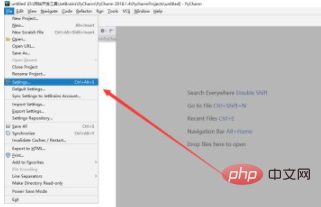
팝업 설정창에서 [편집기]를 클릭하고 [색상 구성표]를 선택하세요.
6가지 기본 구성표가 있습니다.
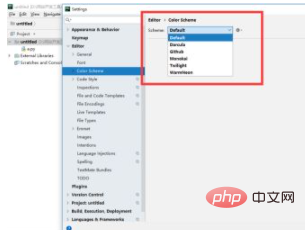
6가지 스타일 중 하나를 선택할 수 있습니다. 여기서는 [모노카이]를 예로 들어 [적용]을 클릭하세요.
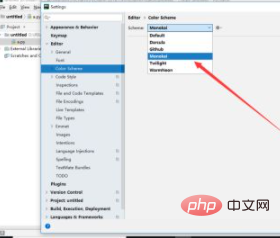
팝업 확인창에서 [예]를 클릭하세요.
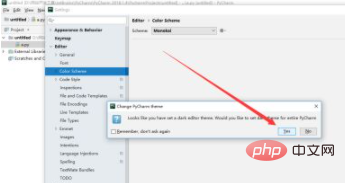
사진처럼 창문 색상이 검은색으로 바뀌었어요.
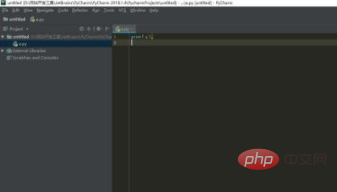
관련 추천: 프로그래밍 입문
위 내용은 pycharm에서 배경색을 설정하는 방법의 상세 내용입니다. 자세한 내용은 PHP 중국어 웹사이트의 기타 관련 기사를 참조하세요!